ምን ማወቅ
- Wireshark በአውታረ መረብ ላይ ወደ ኋላ እና ወደ ፊት የሚጓዙ መረጃዎችን የሚቀርፅ እና የሚያሳይ ክፍት ምንጭ መተግበሪያ ነው።
- የእያንዳንዱን ፓኬት ይዘት መቆፈር እና ማንበብ ስለሚችል የኔትወርክ ችግሮችን ለመፍታት እና ሶፍትዌሮችን ለመፈተሽ ይጠቅማል።
በዚህ መጣጥፍ ውስጥ ያሉት መመሪያዎች በዊሬሻርክ 3.0.3 ለዊንዶውስ እና ማክ ተፈጻሚ ይሆናሉ።
የታች መስመር
በመጀመሪያው ኢቴሬል በመባል የሚታወቀው፣ Wireshark በሁሉም ዋና ዋና የአውታረ መረብ አይነቶች ላይ በመቶዎች የሚቆጠሩ የተለያዩ ፕሮቶኮሎችን ያሳያል። የውሂብ እሽጎች በቅጽበት ሊታዩ ወይም ከመስመር ውጭ ሊተነተኑ ይችላሉ።Wireshark CAP እና ERF ን ጨምሮ በደርዘን የሚቆጠሩ የመቅረጽ/መከታተያ ፋይል ቅርጸቶችን ይደግፋል። የተዋሃዱ ዲክሪፕት ማድረጊያ መሳሪያዎች WEP እና WPA/WPA2 ን ጨምሮ ለብዙ የተለመዱ ፕሮቶኮሎች የተመሰጠሩ ፓኬጆችን ያሳያሉ።
እንዴት Wireshark ማውረድ እና መጫን እንደሚቻል
Wireshark ያለምንም ወጪ ከዋይሬሻርክ ፋውንዴሽን ድህረ ገጽ ለሁለቱም ለማክኦኤስ እና ለዊንዶውስ ማውረድ ይችላል። የቅርብ ጊዜውን የተረጋጋ ልቀት እና የአሁኑን የእድገት ልቀት ያያሉ። የላቀ ተጠቃሚ ካልሆኑ በስተቀር የተረጋጋውን ስሪት ያውርዱ።
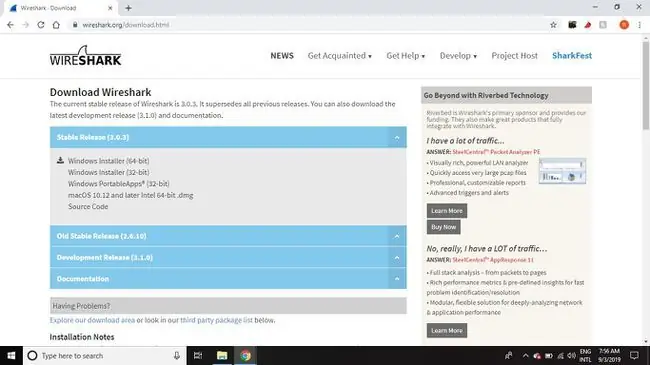
በዊንዶውስ ማዋቀር ሂደት ውስጥ WinPcap ወይም Npcap ለመጫን ይምረጡ እነዚህም ለቀጥታ ውሂብ ቀረጻ የሚያስፈልጉ ቤተ-መጻሕፍትን ያካትታሉ።
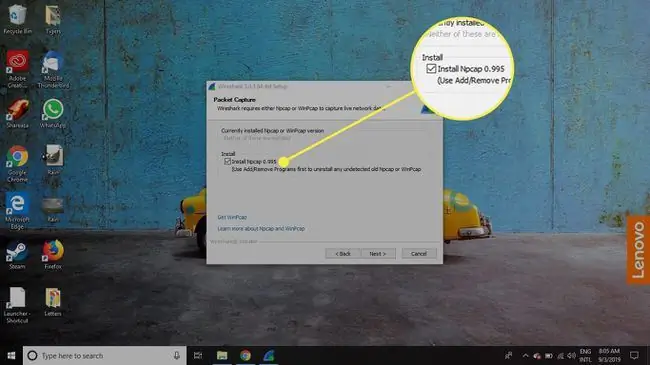
Wiresharkን ለመጠቀም እንደ አስተዳዳሪ ወደ መሳሪያው መግባት አለብዎት። በዊንዶውስ 10 ውስጥ Wireshark ን ይፈልጉ እና እንደ አስተዳዳሪ አሂድ ን በማክኦኤስ ውስጥ የመተግበሪያ አዶውን በቀኝ ጠቅ ያድርጉ እና መረጃ ያግኙ ን ይምረጡ።በ ማጋራት እና ፈቃዶች ቅንጅቶች ውስጥ ለአስተዳዳሪው አንብብ እና ፃፍ ልዩ መብቶችን ይስጡ።
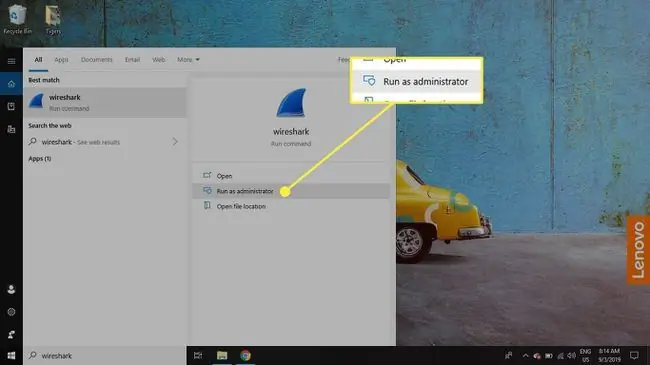
አፕሊኬሽኑ Red Hat፣ Solaris እና FreeBSDን ጨምሮ ለሊኑክስ እና ሌሎች UNIX መሰል መድረኮችም ይገኛል። ለእነዚህ ስርዓተ ክወናዎች የሚያስፈልጉት ሁለትዮሾች በ የሶስተኛ ወገን ፓኬጆች ክፍል ስር ከWireshark ማውረጃ ገፅ ግርጌ ላይ ይገኛሉ። እንዲሁም የWireshark ምንጭ ኮድ ከዚህ ገጽ ማውረድ ይችላሉ።
የውሂብ ፓኬጆችን በWireshark እንዴት መያዝ እንደሚቻል
Wireshark ን ሲያስጀምሩ የእንኳን ደህና መጣችሁ ስክሪን በአሁኑ መሳሪያዎ ላይ ያሉትን የአውታረ መረብ ግንኙነቶች ይዘረዝራል። ከእያንዳንዳቸው በስተቀኝ የሚታየው በዚያ አውታረ መረብ ላይ የቀጥታ ትራፊክን የሚወክል የEKG አይነት የመስመር ግራፍ ነው።
ፓኬቶችን በWireshark ማንሳት ለመጀመር፡
-
አንድ ወይም ተጨማሪ አውታረ መረቦችን ይምረጡ፣ ወደ ምናሌ አሞሌ ይሂዱ እና ከዚያ መያዝ ይምረጡ። ይምረጡ።
በርካታ አውታረ መረቦችን ለመምረጥ፣ ሲመርጡ የ Shift ቁልፍ ይያዙ።

Image -
በ Wireshark Capture Interfaces መስኮት ውስጥ ጀምር ይምረጡ። ይምረጡ።
የፓኬት ማንሳትን ለመጀመር ሌሎች መንገዶች አሉ። በWireshark የመሳሪያ አሞሌ በግራ በኩል የሻርክ ፊን ን ይምረጡ፣ Ctrl+Eን ይጫኑ ወይም አውታረ መረቡን ሁለቴ ጠቅ ያድርጉ።

Image -
ይምረጡ ፋይል > አስቀምጥ እንደ ወይም ወደ ውጪ መላክ አማራጭ ይምረጡ።

Image -
ማንሳት ለማቆም Ctrl+E ን ይጫኑ። ወይም ወደ Wireshark የመሳሪያ አሞሌ ይሂዱ እና ከሻርክ ክንፍ ቀጥሎ የሚገኘውን ቀዩን አቁም ይምረጡ።

Image
እንዴት የፓኬት ይዘቶችን መመልከት እና መተንተን
የተያዘው የውሂብ በይነገጽ ሶስት ዋና ዋና ክፍሎች አሉት፡
- የፓኬት ዝርዝር መቃን (የላይኛው ክፍል)
- የፓኬቱ ዝርዝሮች መቃን (መካከለኛው ክፍል)
- የፓኬት ባይት መቃን (የታችኛው ክፍል)
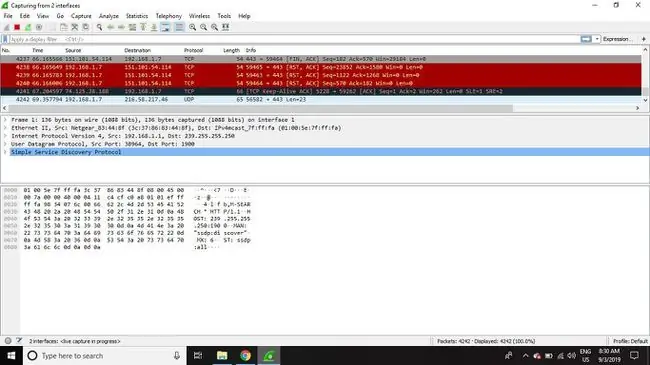
የፓኬት ዝርዝር
የፓኬት ዝርዝር መቃን፣ በመስኮቱ አናት ላይ የሚገኘው፣ በገባሪ ቀረጻ ፋይል ውስጥ የሚገኙትን ሁሉንም እሽጎች ያሳያል። እያንዳንዱ ፓኬት የራሱ ረድፍ እና ተዛማጅ ቁጥር ተመድቦለታል፣ ከእያንዳንዱ የውሂብ ነጥብ ጋር፡
- አይ፡ ይህ መስክ የትኛዎቹ እሽጎች የአንድ ውይይት አካል እንደሆኑ ያሳያል። ፓኬት እስክትመርጡ ድረስ ባዶ ይቀራል።
- ጊዜ፡ ፓኬጁ የተቀረፀበት የጊዜ ማህተም በዚህ አምድ ላይ ይታያል። ነባሪው ቅርጸት ይህ የተወሰነ የተቀረጸ ፋይል ለመጀመሪያ ጊዜ ከተፈጠረ ጀምሮ የሰከንዶች ወይም ከፊል ሰከንዶች ብዛት ነው።
- ምንጭ፡ ይህ አምድ ፓኬጁ የተገኘበትን አድራሻ (አይፒ ወይም ሌላ) ይዟል።
- መዳረሻ፡ ይህ አምድ ፓኬጁ የሚላክለትን አድራሻ ይዟል።
- ፕሮቶኮል፡ እንደ TCP ያለ የፓኬቱ ፕሮቶኮል ስም በዚህ አምድ ውስጥ ይገኛል።
- ርዝመት፡ የፓኬቱ ርዝመት፣በባይት፣በዚህ አምድ ላይ ይታያል።
- መረጃ፡ ስለ ፓኬጁ ተጨማሪ ዝርዝሮች እዚህ ቀርበዋል። የዚህ አምድ ይዘቶች እንደ ፓኬት ይዘቶች በእጅጉ ሊለያዩ ይችላሉ።
የጊዜ ቅርጸቱን ወደ የበለጠ ጠቃሚ ነገር ለመቀየር (እንደ ትክክለኛው የቀኑ ሰዓት) እይታ > የጊዜ ማሳያ ቅርጸት ይምረጡ።.
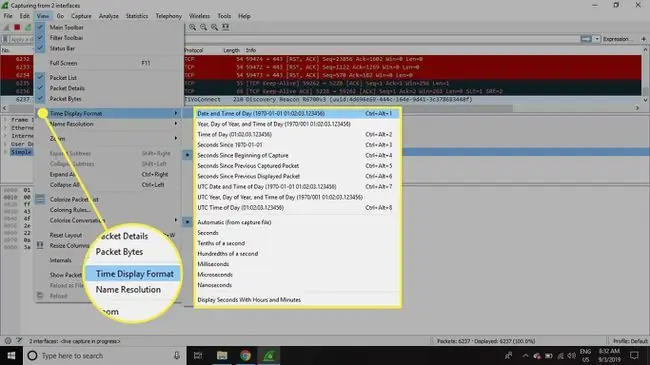
ፓኬት በላይኛው ቃና ላይ ሲመረጥ አንድ ወይም ተጨማሪ ምልክቶች በ ቁ. አምድ ላይ ሊታዩ ይችላሉ። ክፍት ወይም የተዘጉ ቅንፎች እና ቀጥ ያለ አግድም መስመር ፓኬት ወይም የፓኬቶች ቡድን በአውታረ መረቡ ላይ ተመሳሳይ የኋላ እና ወደፊት ውይይት አካል መሆናቸውን ያሳያል።የተሰበረ አግድም መስመር ፓኬት የውይይቱ አካል አለመሆኑን ያሳያል።
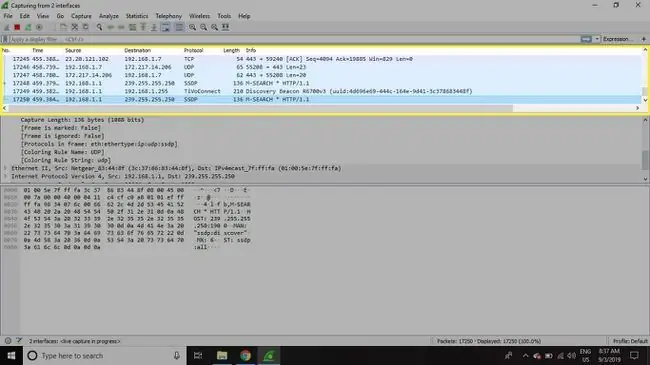
የፓኬት ዝርዝሮች
የዝርዝሮቹ መቃን፣ በመሃል ላይ የሚገኘው፣ የተመረጠውን ፓኬት ፕሮቶኮሎች እና ፕሮቶኮል መስኮች በሚሰበሰብ ቅርጸት ያቀርባል። እያንዳንዱን ምርጫ ከማስፋት በተጨማሪ በተወሰኑ ዝርዝሮች ላይ በመመስረት ነጠላ የWireshark ማጣሪያዎችን መተግበር እና የሚፈልጉትን ንጥል በቀኝ ጠቅ በማድረግ በፕሮቶኮል አይነት ላይ በመመስረት የውሂብ ዥረቶችን መከተል ይችላሉ።
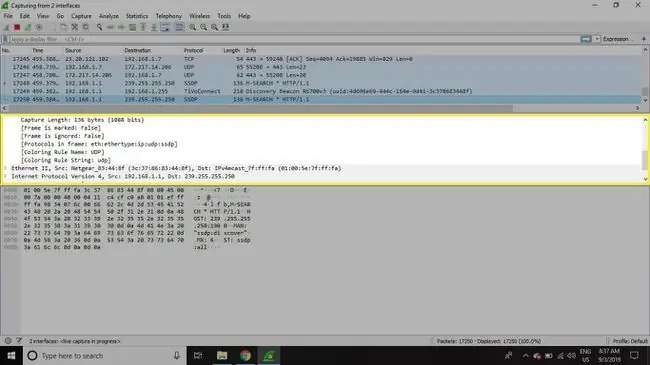
ፓኬት ባይት
ከታች ያለው የፓኬት ባይት መቃን አለ፣የተመረጠው ጥቅል ጥሬ መረጃ በሄክሳዴሲማል እይታ ያሳያል። ይህ የአስራስድስትዮሽ መጣያ 16 ሄክሳዴሲማል ባይት እና 16 ASCII ባይት ከውሂብ ማካካሻው ጎን ለጎን ይዟል።
የዚህን ውሂብ የተወሰነ ክፍል መምረጥ በራስ-ሰር ተዛማጅ ክፍሉን በፓኬት ዝርዝሮች መቃን እና በተቃራኒው ያደምቃል። ማንኛውም ሊታተም የማይችል ባይት በጊዜ ይወከላል::
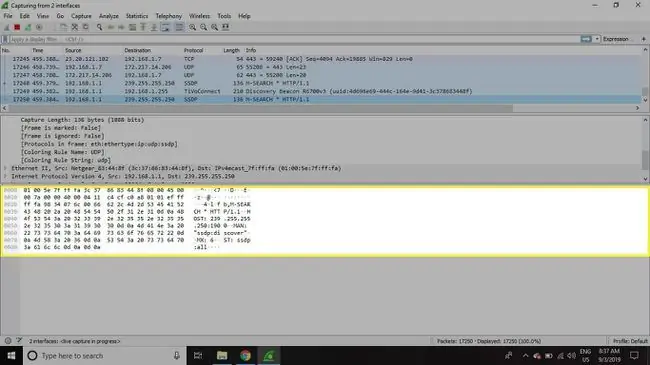
ይህን ውሂብ ከሄክሳዴሲማል በተቃራኒ በቢት ፎርማት ለማሳየት በክፈፉ ውስጥ የትኛውም ቦታ ላይ በቀኝ ጠቅ ያድርጉ እና እንደ ቢትስ ይምረጡ። ይምረጡ።
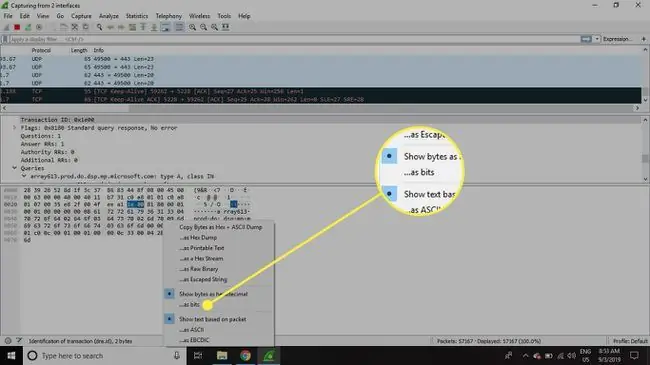
የWireshark ማጣሪያዎችን እንዴት መጠቀም እንደሚቻል
የቀረጻ ማጣሪያዎች Wireshark የተገለጹ መስፈርቶችን የሚያሟሉ እሽጎችን ብቻ እንዲመዘግብ ያዝዛሉ። የተወሰኑ እሽጎች ብቻ እንዲታዩ በተፈጠረው ቀረጻ ፋይል ላይ ማጣሪያዎችም ሊተገበሩ ይችላሉ። እነዚህ እንደ ማሳያ ማጣሪያዎች ይባላሉ።
Wireshark በነባሪ ብዙ ቁጥር ያላቸው አስቀድሞ የተገለጹ ማጣሪያዎችን ያቀርባል። ከነዚህ ነባር ማጣሪያዎች ውስጥ አንዱን ለመጠቀም ስሙን በ ውስጥ ያስገቡት የማሳያ ማጣሪያን ይተግብሩ ከWireshark የመሳሪያ አሞሌ በታች ወይም በ የቀረጻ ማጣሪያ ያስገቡመስክ በእንኳን ደህና መጣችሁ ስክሪኑ መሃል ላይ ይገኛል።
ለምሳሌ የTCP ፓኬቶችን ማሳየት ከፈለጉ tcp ይተይቡ። የWireshark ራስ-አጠናቅቅ ባህሪ መተየብ ሲጀምሩ የተጠቆሙ ስሞችን ያሳያል፣ ይህም ለሚፈልጉት ማጣሪያ ትክክለኛውን ሞኒከር ማግኘት ቀላል ያደርገዋል።
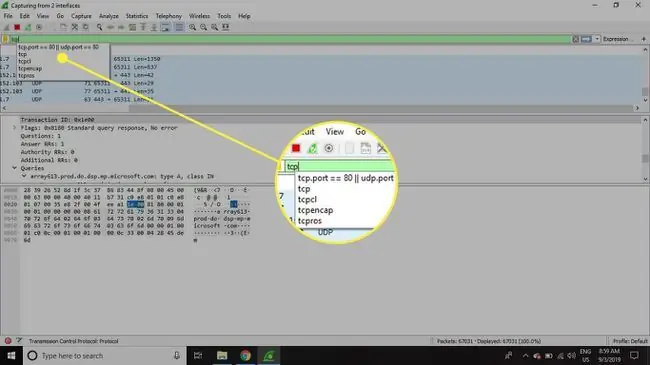
ማጣሪያን ለመምረጥ ሌላኛው መንገድ በመግቢያ መስኩ በግራ በኩል ዕልባት ን መምረጥ ነው። ማጣሪያዎችን ለማከል፣ ለማስወገድ ወይም ለማርትዕ የማጣሪያ መግለጫዎችን ያቀናብሩ ወይም የማሳያ ማጣሪያዎችን ያቀናብሩ ይምረጡ። ይምረጡ።
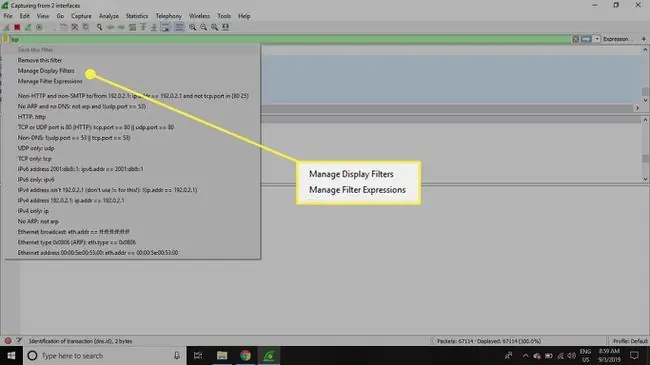
የታሪክ ተቆልቋይ ዝርዝሩን ለማሳየት በመግቢያ መስኩ በቀኝ በኩል ያለውን የታች ቀስት በመምረጥ ከዚህ ቀደም ያገለገሉ ማጣሪያዎችን ማግኘት ይችላሉ።
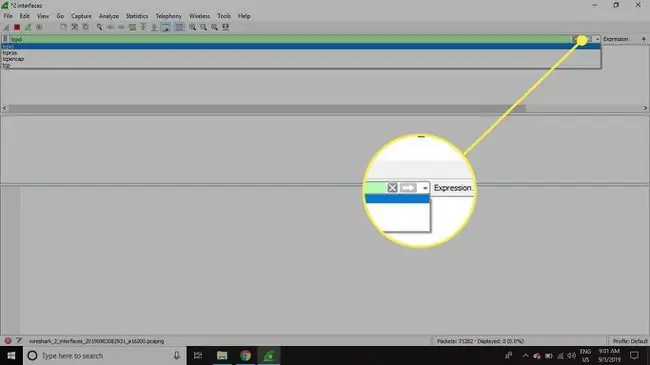
የቀረጻ ማጣሪያዎች ልክ የአውታረ መረብ ትራፊክ መቅዳት እንደጀመሩ ይተገበራሉ። የማሳያ ማጣሪያን ለመተግበር በመግቢያ መስኩ በቀኝ በኩል ያለውን ቀኝ ቀስት ይምረጡ።
Wireshark ቀለም ህጎች
የWireshark ቀረጻ እና የማሳያ ማጣሪያዎች የትኞቹ እሽጎች በስክሪኑ ላይ እንደሚመዘገቡ ወይም እንደሚታዩ ሲገድብ፣ የማቅለም ስራው ነገሮችን አንድ እርምጃ ወደፊት ይወስዳል፡ እንደየግል ቀለማቸው የተለያዩ የፓኬት አይነቶችን መለየት ይችላል።ይህ የተወሰኑ እሽጎችን በረድፍ ቀለማቸው በተቀመጡ ስብስቦች ውስጥ በፍጥነት በፓኬት ዝርዝር መቃን ውስጥ ያገኛል።
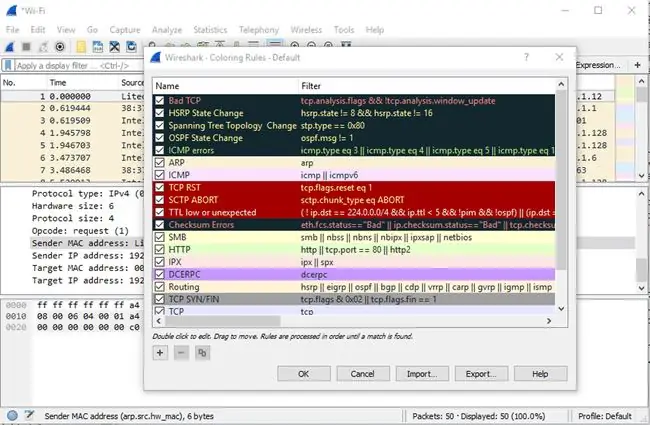
Wireshark ወደ 20 የሚጠጉ ነባሪ የቀለም ሕጎች ጋር ነው የሚመጣው፣ እያንዳንዱም ሊስተካከል፣ ሊሰናከል ወይም ሊሰረዝ ይችላል። እያንዳንዱ ቀለም ምን ማለት እንደሆነ ለአጠቃላይ እይታ እይታ > የቀለም ህጎች ይምረጡ። እንዲሁም የራስዎን ቀለም-ተኮር ማጣሪያዎች ማከል ይችላሉ።
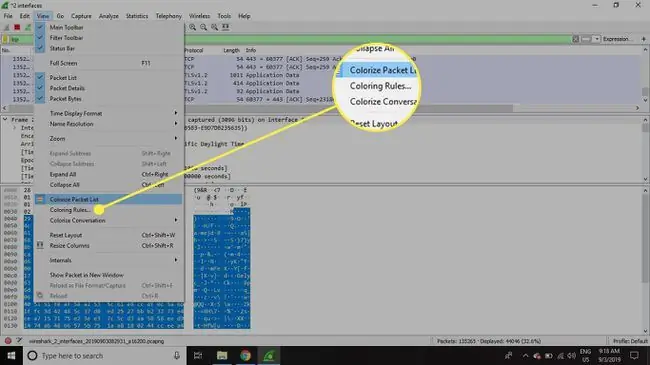
የፓኬት ቀለምን ለማብራት እና ለማጥፋት ይምረጡ እይታ > የጥቅል ቀለም ዝርዝር ይምረጡ።
ስታስቲክስ በWireshark
ሌሎች ጠቃሚ መለኪያዎች በ ስታቲስቲክስ ተቆልቋይ ሜኑ በኩል ይገኛሉ። እነዚህም ስለ የተቀረጸው ፋይል መጠን እና የጊዜ መረጃ፣ ከፓኬት የውይይት ዝርዝሮች እስከ የኤችቲቲፒ ጥያቄዎች ስርጭት ድረስ ያሉ ከበርካታ ገበታዎች እና ግራፎች ጋር ያካትታሉ።
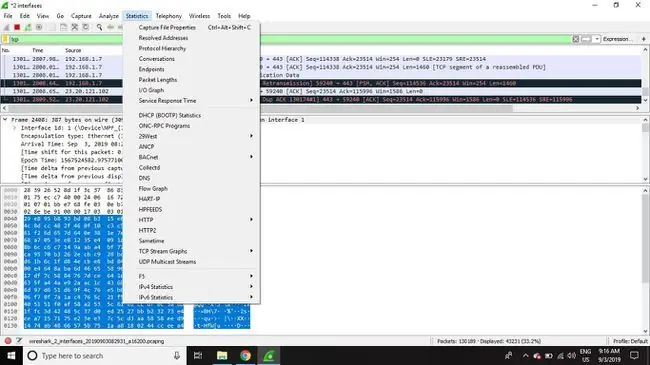
የማሳያ ማጣሪያዎች በአብዛኛዎቹ እነዚህ ስታቲስቲክስ ላይ በበይነገጾቻቸው ሊተገበሩ ይችላሉ፣ እና ውጤቶቹ CSV፣ XML እና TXTን ጨምሮ ወደተለመዱ የፋይል ቅርጸቶች መላክ ይችላሉ።
Wireshark የላቀ ባህሪያት
Wireshark የፕሮቶኮል ዲሴክተሮችን በሉአ ፕሮግራሚንግ ቋንቋ የመፃፍ ችሎታን ጨምሮ የላቁ ባህሪያትን ይደግፋል።






